
Sadržaj:
- Autor John Day [email protected].
- Public 2024-01-30 08:04.
- Zadnja izmjena 2025-01-23 14:37.
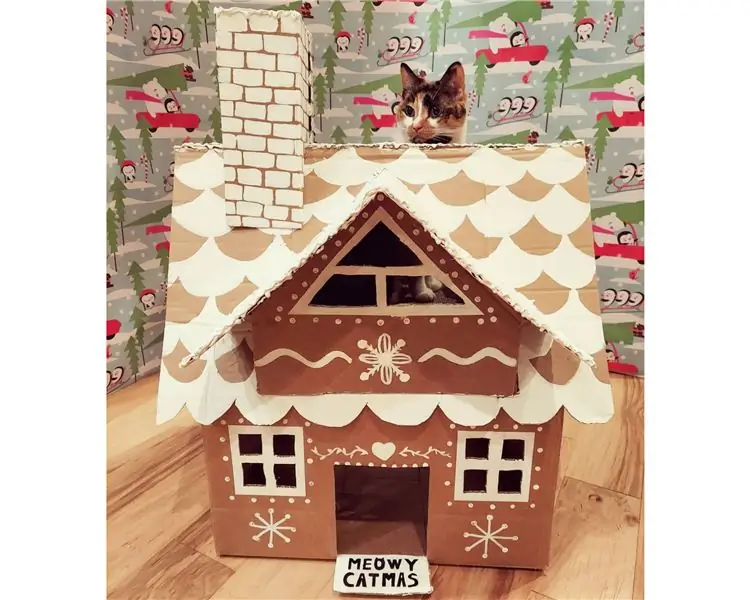
Naručio sam lijepu relejnu ploču, ali nije bilo upute za ArduinoIDE, samo Raspberry Pi e.o. Saznao sam kako ga koristiti s Arduinom i želim ga podijeliti kako biste uštedjeli vrijeme.
Originalni primjer RaspberryPi:
wiki.52pi.com/index.php/DockerPi_4_Channel_Relay_SKU:_EP-0099
Lijepo je to što možete složiti do 4 ploče. Tako možete koristiti max. 4 x 4 = 16 releja na jednoj I2C sabirnici.
Postoje i neki nedostaci:
- mali priključci, ne odgovaraju žici od 1 mm2
- ne možete promijeniti ožičenje donjih konektora kada su složeni zajedno
Ali i dalje pri ruci.
Korak 1: Ožičenje
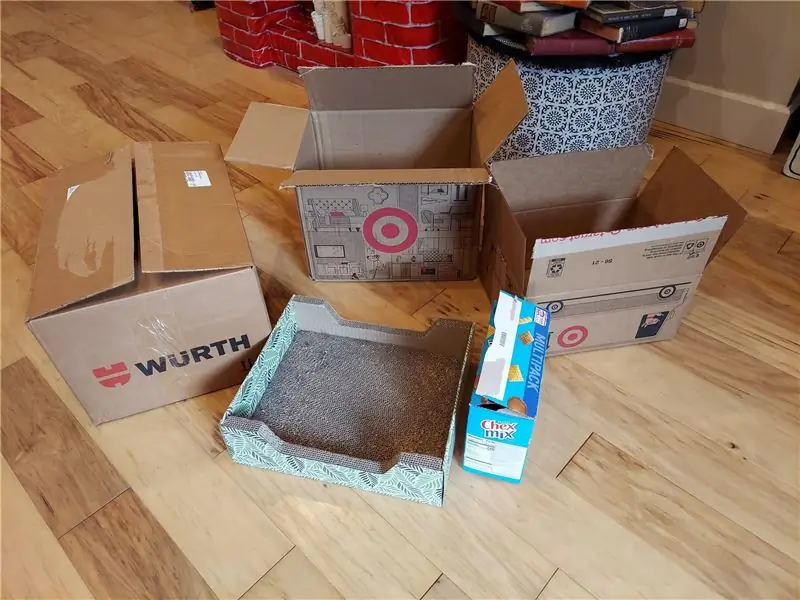


Na slikama možete vidjeti ožičenje.
52Pi trebaju oba 5V (za releje) i 3.3V (I2C čip).
Dakle, potrebno je 5 žica:
- GND u GND
- 5 V do 5 V
- 3,3 V do 3,3 V
- SLA prema SLA
- SCL u SCL
Ako koristite Arduino UNO ili neko drugo 5 V napajanje od maksimalno 3, 6 V iz I2C kontrolera! Upotrijebite otpornike ili smanjite 5 V s Arduino PIN -a!
Korak 2: Primjer jednostavnog koda:
/* Arduino IDE (ESP) primjer za I2C relaisboard.
* Autor Laurens Korste www.boktorrobotica.nl * besplatno korištenje. */ #include // za I2C komunikaciju void setup () {// ovo pravilo nije za UNO ili ploče sa namjenskim I2C pinovima Wire.begin (D1, D2); // pridružujemo se i2c sabirnici sa SDA = D1 i SCL = D2 za NodeMCU} void loop () {Wire.beginTransmission (0x10);/ * započnite prijenos na I2C adresu 10 (za promjenu na 11, 12 ili 13) */ Wire.pisati (0x01); / * relej za izbor 1 (od 4) na ploči 10 (takođe 0x02, 0x03, 0x04) */ Wire.write (0xFF); /* postavite relej 1 na ploči 10 na ON. svi brojevi> 0 će to učiniti */ Wire.endTransmission (); / * prestati sa emitovanjem */ odgoda (3000); Wire.beginTransmission (0x10); / * */ Wire.write (0x01); Wire.write (0x00); / * postavite relej 1 na ploči 10 na OFF */ Wire.endTransmission (); / * prestati sa emitovanjem */ odgoda (3000); }
Korak 3: Testni kôd sa četiri releja
/* skica Laurens Korste za Arduino (ESP / NodeMCU)
* Ali i druge ploče će to učiniti * www.boktorrobotica.nl * U ovom ključu će se 4 releja aktivirati i deaktivirati */ #include // za I2C komunikaciju void setup () {Serial.begin (115200); // započinje serijsko za ispravljanje pogrešaka (9600 za UNO) Wire.begin (D1, D2); // pridružujemo se i2c sabirnici sa SDA = D1 i SCL = D2 NodeMCU -a, nema potrebe za UNO} void loop () {for (int i = 1; i <= 4; i ++) {Wire.beginTransmission (0x10); // započinjemo s adresom uređaja Wire.write (i); // odabir releja Wire.write (0xFF); // šalje "on" kod FF (svaki broj od 01 do FF će biti dovoljan) Wire.endTransmission (); // prestanak prijenosa Serial.write (i); Serial.println ("aan"); kašnjenje (1000); Wire.beginTransmission (0x10); // započinjemo s adresom uređaja Wire.write (i); Wire.write (0x00); // Pošaljite "off" kod Wire.endTransmission (); // prestanak prijenosa Serial.write (i); Serial.println ("uit"); kašnjenje (1000); }}
Korak 4: Moj projekat

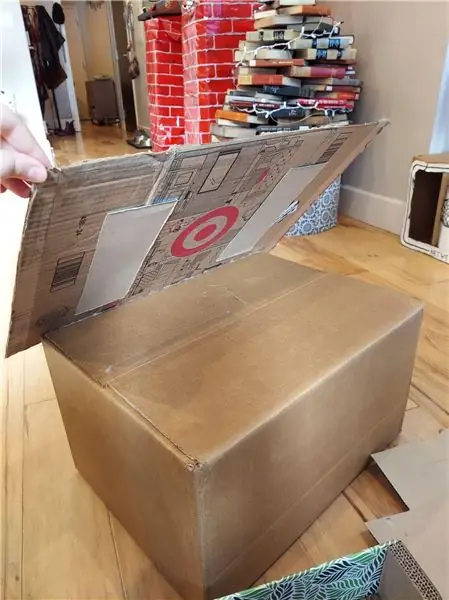
Napisao sam kôd za upravljanje sa 3 kapke. To se može učiniti pomoću prekidača, ali i pomoću aplikacije BLYNK, pogledajte sliku.
- Jedan kratki pritisak počet će pomjerati jedan okidač (ili ga zaustaviti dok se pomiče).
- Jedan dugi pritisak i sve tri kapke se otvaraju (ili zatvaraju ili zaustavljaju).
- Dvostruki pritisak: rolete idu u položaj "rupe".
Kao što se može vidjeti na slici, integrirao sam i senzor temperature i svjetla.
Sada sve na dobroj osnovnoj PCB -u i uredno u kutiji.
Korak 5: Pozovite relej s jednom naredbom
Korisno je ako vam je potrebna samo jedna naredba za aktiviranje ili deaktiviranje releja. Ispod je funkcija koja to može učiniti (s niskim i visokim bajtom).
/ * skica Laurensa Korstea za Arduino (ESP/NodeMCU) sa I2C relejnom pločom * Ali i druge ploče će raditi * href = https://www.boktorrobotica.nl; www.boktorrobotica.nl * https://wiki.52pi.com/index.php/DockerPi_4_Channel_Relay_SKU: _EP-0099; www.boktorrobotica.nl * Na ovoj skici relej će se aktivirati jednim pozivom; * // #include // za I2C komunikaciju // Releji deklarirani. 4 PCB-a po PCB-u Moguća su 4 releja. Na ovoj skici su spojena samo dva PCB -a // PCB i releji tako da se mogu pozvati s jednom naredbom const byte PutOn = 0xFF; // naredba za uključivanje const bajta PutOff = 0x00; // naredba za isključivanje const word Relay1bord1 = 0x1001; // imena možete izvesti slučajnim primjerom Relay1 const word Relay2bord1 = 0x1002; // imena možete izvesti po primjeru Relay2 const word Relay3bord1 = 0x1003; // imena možete izvesti slučajnim primjerom Relay3 const word Relay4bord1 = 0x1004; // imena možete izvesti slučajnim primjerom Relay4 const word Relay1bord2 = 0x1101; // imena možete izvesti slučajnim primjerom Relay5 const w ord Relay2bord2 = 0x1102; // imena možete izvesti slučajnim primjerom Relay6 const word Relay3bord2 = 0x1103; // imena možete izvesti slučajnim primjerom Relay7 const word Relay4bord2 = 0x1104; // imena možete izvesti slučajnim primjerom Relay8 const word Relay1bord3 = 0x1201; // imena možete izvesti slučajnim primjerom Relay9 const word Relay2bord4 = 0x1302; // imena možete izvesti slučajnim primjerom Relay14 void setup () {Serial.begin (115200); // započinje serijsko za ispravljanje pogrešaka (9600 za UNO) Wire.begin (D1, D2); // pridružujemo se i2c sabirnici sa SDA = D1 i SCL = D2 NodeMCU -a nema potrebe za UNO} void loop () {// za prebacivanje releja 4 na PCB -u 2 na RelayActie (Relay4bord2, PutOn); kašnjenje (1000); // za isključivanje releja 4 na PCB -u 2 RelayActie (Relay4bord2, PutOff); kašnjenje (1000); } void RelayActie (Relay za riječ, bajt OnOrOff) {Wire.beginTransmission (highByte (Relay)); Wire.write (lowByte (relej)); Wire.write (OnOrOff); Wire.endTransmission (); }
Preporučuje se:
4 -kanalni relej: 14 koraka

4 -kanalni relej: -by Bhawna Singh, Prerna Gupta, Maninder Bir Singh Gulshan
Kako kontrolirati relej s Arduinom: 7 koraka

Kako kontrolirati relej s Arduinom: Releji su najbolji način za upravljanje vašim uređajima jer imaju manji otpor između kontakata i mogu se koristiti u mnogim slučajevima poput uključivanja i isključivanja uređaja naizmjenične struje (svjetla, TV, lampe) i mnogi drugi aparati. TO JE
DIY komplet prekidača za daljinski upravljač prema 2262/2272 M4 ploča za kruh i relej za proizvođača: 4 koraka (sa slikama)

DIY komplet prekidača za daljinsko upravljanje od 2262/2272 M4 ploča za kruh i relej za proizvođača: pametna kuća dolazi u naš život. ako želimo ostvarenje pametnog doma, potrebno nam je mnogo prekidača na daljinsko upravljanje. danas ćemo napraviti test, napraviti jednostavan krug kako bismo naučili teoriju prekidača za daljinsko upravljanje. ovaj dizajn kompleta SINONING ROBOT
CSR1011 - Relej za aktiviranje: 5 koraka

CSR1011 - Relej za aktiviranje: CSR1011 je Bluetooth modul s jednim načinom rada i ovaj vodič prikazuje kako pristupiti GPIO -ovima i pokrenuti relej
I2C / IIC LCD ekran - Upotreba SPI LCD -a za I2C LCD ekran Korištenje SPI do IIC modula s Arduinom: 5 koraka

I2C / IIC LCD ekran | Upotrijebite SPI LCD na I2C LCD zaslonu Korištenje SPI na IIC modula s Arduinom: Zdravo momci, budući da normalni SPI LCD 1602 ima previše žica za povezivanje pa je vrlo teško povezati ga s arduinom, ali na tržištu postoji jedan modul koji može pretvorite SPI zaslon u IIC zaslon pa morate spojiti samo 4 žice
